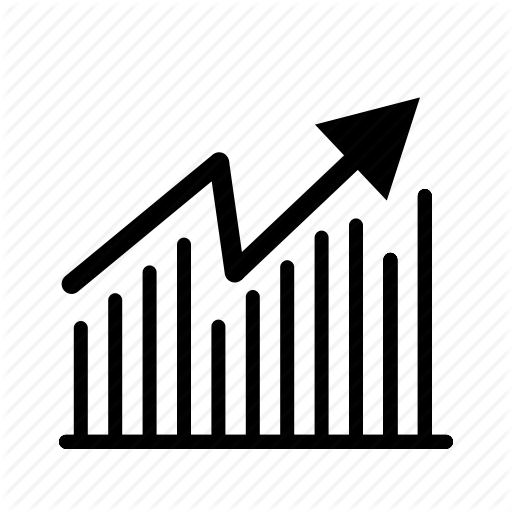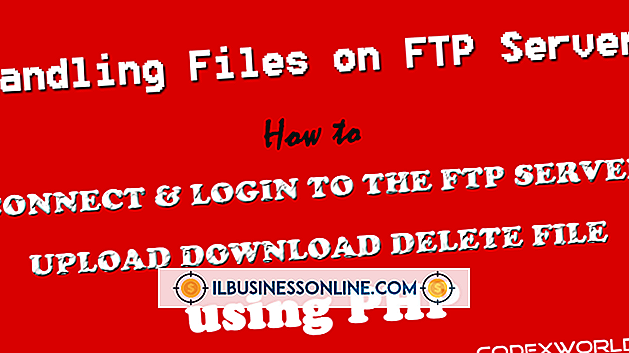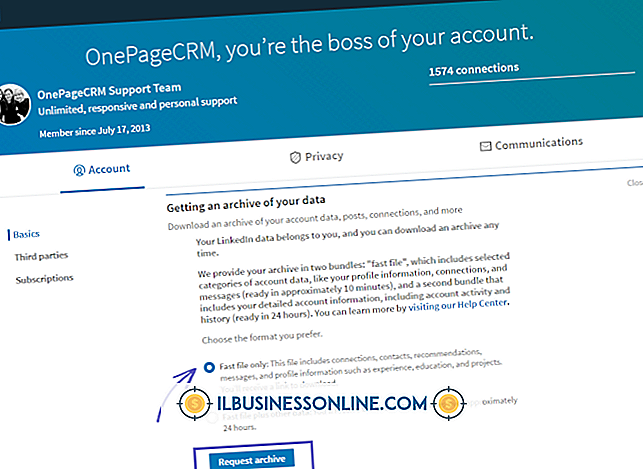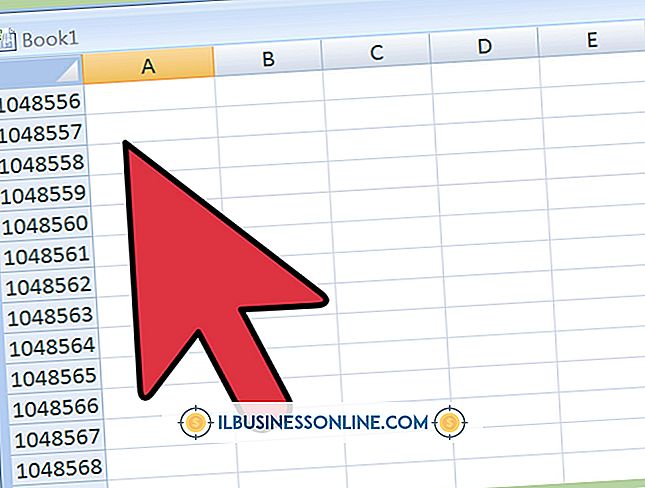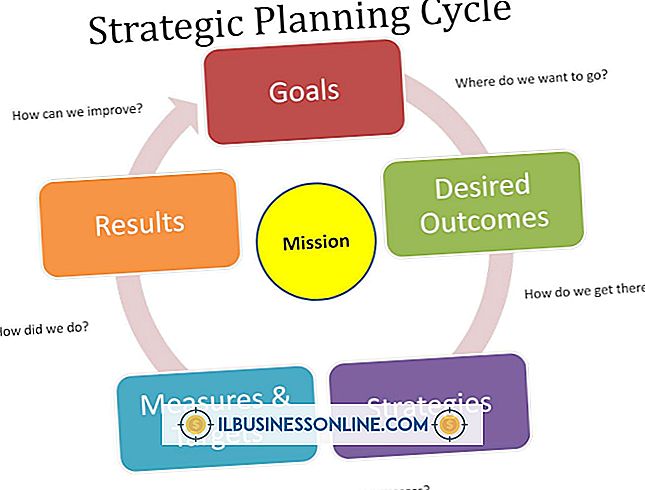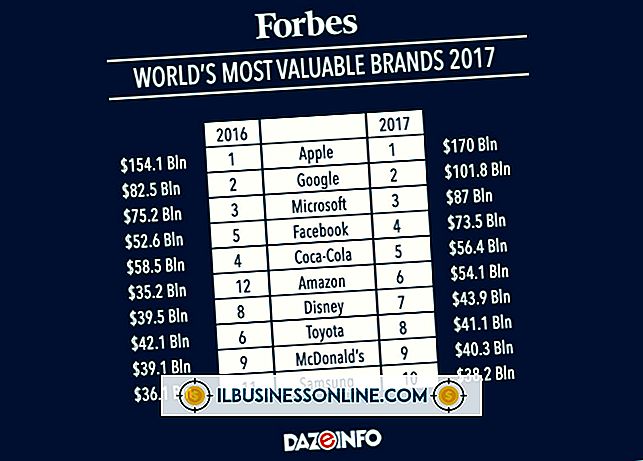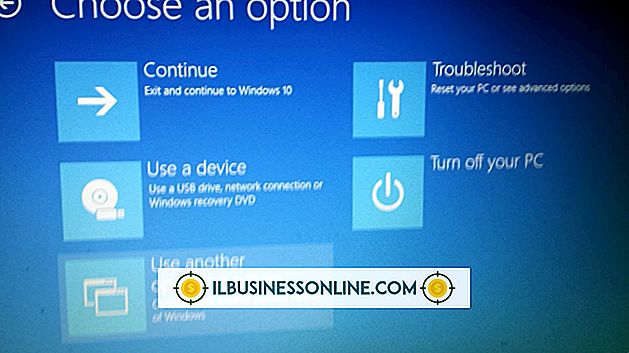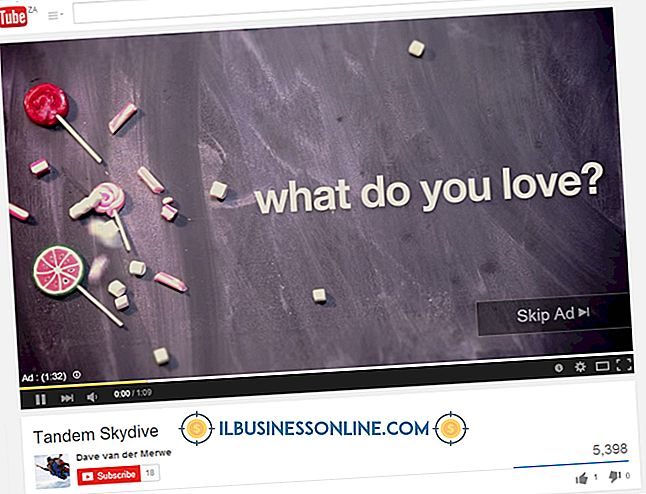Cách sử dụng webcam HP Pro

Sử dụng webcam của bạn để hội nghị video với khách hàng và khách hàng có thể giúp bạn tiết kiệm thời gian và chi phí đi lại. Khi bạn mua webcam HP Pro, nó bao gồm phần mềm ArcSoft WebCam Companion, cho phép bạn kết nối với một số ứng dụng trò chuyện phổ biến, bao gồm Skype, Yahoo Messenger, Windows Live Messenger và AOL Instant Messenger. Bạn cũng có thể sử dụng phần mềm để chụp ảnh cho trang web của công ty hoặc quay video hướng dẫn đào tạo nhân viên. Trước khi sử dụng webcam HP Pro, hãy kết nối thiết bị với PC bằng cáp USB.
Chụp một tấm
1.
Nhấn nút Ảnh chụp nhanh trên webcam trên webcam HP Pro để khởi chạy phần mềm ArcSoft WebCam Companion.
2.
Nhấp vào biểu tượng camera ở cuối màn hình để chụp ảnh. Bạn cũng có thể chụp ảnh bằng cách nhấn nút chụp ảnh chụp nhanh trên đầu máy ảnh. Sau khi chụp ảnh, hình ảnh sẽ xuất hiện trong khung Tất cả các hình ảnh ở phía bên trái màn hình.
3.
Nhấp vào nút "Burst" để chụp một loạt ảnh.
Quay một đoạn phim
1.
Nhấp vào nút Video Record Video ở phía dưới màn hình để bắt đầu quay video. Để quay video ở định dạng toàn màn hình, hãy nhấp vào nút Toàn màn hình trực tiếp trước khi nhấp vào nút Ghi lại Video Video.
2.
Nhấp vào nút Dừng ghi âm khi bạn hoàn thành ghi video. Video sẽ được thêm vào khung Tất cả các hình ảnh ở phía bên trái màn hình.
3.
Nhấp vào hình ảnh thu nhỏ của video và chọn nút Xem trước tập tin Media Media ở góc dưới bên trái của màn hình.
4.
Đánh dấu nút Bắt hình ảnh ở trên cùng của màn hình và nhấp vào nút Chỉnh sửa Chỉnh sửa. Để điều chỉnh độ sáng hoặc độ tương phản của video, hãy sử dụng các thanh trượt ở đầu màn hình.
5.
Nhấp vào nút của Play Play để xem trước video đã chỉnh sửa.
6.
Nhấp vào nút Lưu Lưu Như As để lưu video vào máy tính của bạn.
Trò chuyện video
1.
Mở ứng dụng Khởi chạy tiện ích trực tuyến, được bao gồm trong phần mềm ArcSoft WebCam Companion.
2.
Chọn ứng dụng trò chuyện video mà bạn muốn sử dụng, chẳng hạn như Skype, Yahoo Messenger, Windows Live Messenger hoặc AOL Instant Messenger (AIM). Ứng dụng sẽ tự động mở. Nếu bạn chưa cài đặt ứng dụng trò chuyện video trên PC, hãy làm theo lời nhắc để cài đặt ứng dụng ưa thích của bạn.
3.
Đăng nhập vào tài khoản của bạn. Nếu bạn không có tài khoản với dịch vụ trò chuyện video, hãy đăng ký tài khoản miễn phí.
4.
Chọn người bạn muốn liên hệ và chọn nút Gọi Video Video để bắt đầu trò chuyện video.